前段时间买了个服务器,想着这下可以有个免费的网盘了,但不知道什么原因samba 配置好怎么都不能访问,后来查了资料才发现所以公网目前是封了445这个端口,所以我们得想办法绕开这个 445,换成其它端口。
由于windows 使用 smb 默认就是 445 端口,而且无法修改
微软是老大,没办法啊,所以我们只能走本地端口转发,
配置 Samba
既然要使用其它端口,意味着我们服务的端口就不能再是 445,所以我们修改 Samba 主配置文件:/etc/samba/smb.conf
##############################################################################
# 全局配置修改samba默认端口
##############################################################################
[global]
workgroup = WORKGROUP
server string = Samba Server Version %v
netbios name = Samba
log file = /var/log/samba/samba_log.%m
max log size = 50
security = user
passdb backend = tdbsam
smb ports = 6727
include = /etc/samba/user/%U.smb.conf
通过 smb ports 将 Samba 的端口更改为:6727
##############################################################################
# 共享文件夹配置
##############################################################################
[share]
comment = Shared directories
path = /share/
public = on
admin users = user
valid users = @user
browseable = yes
writable = yes
create mask =0755
directory mask =0755
force directory mode = 0755
force create mode =0755将admin users,valid users 修改成要访问的用户名,然后执行smbpasswd -a user 添加用户访问密码,然后重启服务
systemctl restart smb #重启samba服务
systemctl stop smb #关闭samba服务
systemctl start smb #开启samba服务
systemctl status smb #查看samba服务状态配置 Windows
Windows 比较麻烦,因为 smb 服务本身就是主要针对 Windows 的,所以 445 端口被安排的明明白白。
1. 以管理员身份运行 cmd 控制台:这里以 Windows 10 为例,Windows 7 一个意思
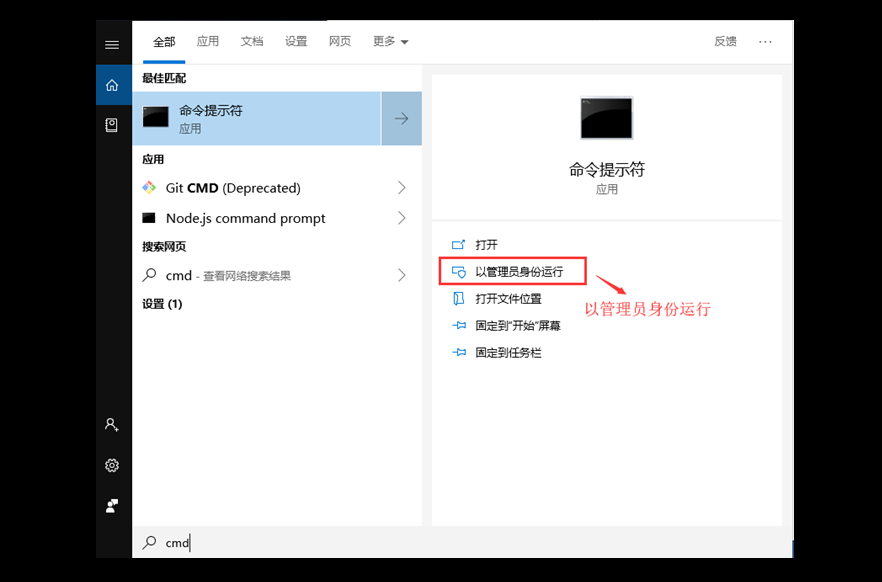
2. 执行如下命令:
sc config LanmanServer start= disabled
net stop LanmanServer
sc config iphlpsvc start= auto
netsh interface portproxy add v4tov4 listenport=445 connectaddress=公网IP connectport=6727我们先停止 445 端口的访问,启动本机的端口转发,配置转发规则。注意命令 = 后面需要空格。
3. 重启电脑,据说不重启不生效,我反正重启了。
4. 访问测试:
\\127.0.0.1 #现在地址变成了这个:输入用户名密码访问即可!配置 Mac book
Mac 就更简单了,因为它方式本身就和 Windows 不一样,也不存在默认一定使用 445 的情况,所以可以直接访问:
1. 打开 Finder:
2. 输入访问地址:
smb://用户名:密码@公网IP:6727这样直接就行,我这里把账户密码写到这里是为了方便切换用户,如果你用户是固定的,可以直接去掉:用户名:密码@

近期评论